很多小伙伴在使用驱动精灵下载驱动后都发现,下载下来的并非是最新版本,而是系统默认的版本。那么有没有办法让驱动精灵自动下载最新版本的驱动呢?php小编新一告诉大家,驱动精灵是可以设置默认驱动版本的哦,下面php小编新一就为大家带来详细的教程,感兴趣的快来看看吧!
1、首先在电脑桌面找到驱动精灵,如下图,双击打开它。
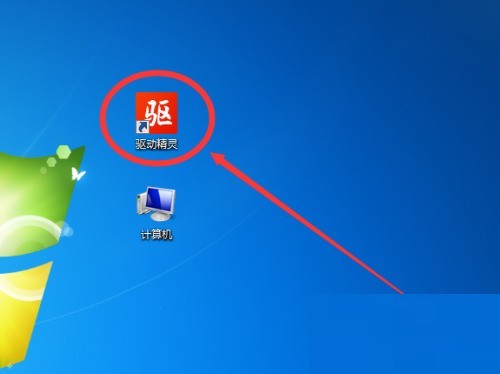
2、然后进入驱动精灵主界面后,点击右上角三横图标,然后点击【设置】选项,如下图:
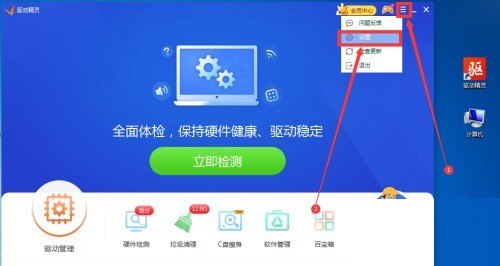
3、最后进入设置主页后,点击【综合设置】,然后右侧找到【驱动版本设置】,根据需要在下方点选【稳定版本优先】或是【最新版本优先】任何一个作为默认的驱动版本,最后点击【确定】按钮即可。
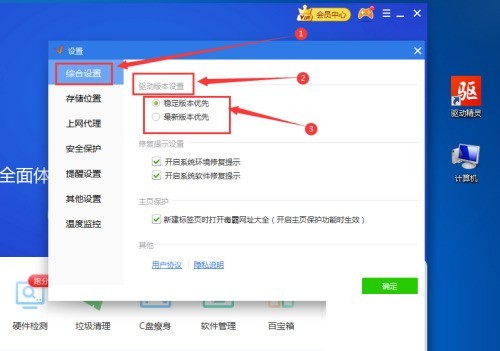
以上是驱动精灵怎么设置默认驱动版本_驱动精灵设置默认驱动版本教程的详细内容。更多信息请关注PHP中文网其他相关文章!




